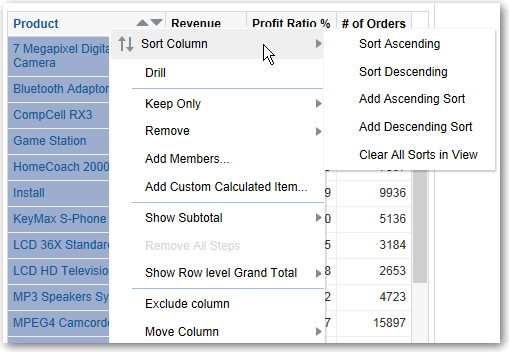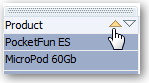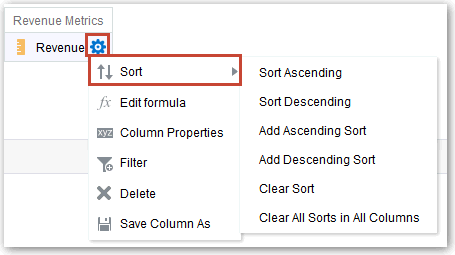Sortere værdier i visninger
Du kan sortere værdier i tabel-, pivottabel-, diagram-, varmematrix- og Trellis-visninger. Du kan sortere efter medlemmer, målinger og rækker (hvor der vises liggende trekanter). Du kan ikke sortere efter side- eller sektionskanterne.
I pivottabel- og trellisvisninger sorteres værdier i kolonner langs en kant fra venstre mod højre. Værdier kan ikke sorteres i stigende eller faldende rækkefølge i nogen af kolonnerne.
Du kan sortere efter mange valg i visninger. Når du for eksempel sorterer en kolonne, kan du angive et af følgende valg:
- Sorter stigende – Bruges til at sortere værdierne i kolonnen i stigende rækkefølge som en sortering på første niveau. Strengværdier sorteres alfabetisk fra A til Å, tal sorteres fra det mindste til det største, og datoer sorteres fra den tidligste til den seneste.
- Sorter faldende – Bruges til at sortere værdierne i kolonnen i faldende rækkefølge som en sortering på første niveau.
- Tilføj stigende sortering – Angiver, at en stigende sortering af kolonnen føjes til analysen som en ekstra sortering.
- Tilføj faldende sortering – Angiver, at en faldende sortering af kolonnen føjes til analysen som en ekstra sortering.
- Ryd sortering – Fjerner den specificerede sortering fra den angivne kolonne. Dette valg fungerer anderledes i ruden Valgte kolonner end andre steder. Hvis du både angiver sorteringer i ruden Valgte kolonner og i selve visningen og derefter vender tilbage til ruden Valgte kolonner og klikker på Ryd sortering, fjernes kun den sortering, som du har angivet i ruden Valgte kolonner. Den angivne sortering i visningen bevares.
- Ryd alle sorteringer i alle kolonner – Fjerner alle de sorteringer, som du har angivet. Som beskrevet under Ryd sortering fungerer dette valg anderledes i ruden Valgte kolonner end andre steder.
I en tabel i en analyse af indtægt efter varemærke kan du for eksempel vælge stigende sortering for kolonnen Revenue. Derved sorteres indtægten fra de laveste til de højeste værdier.
Du kan sortere værdier på følgende måder:
-
Højreklik i en visningsoverskrift, klik på Sorter kolonne, og angiv det relevante valg.
-
Klik på trekanterne, der peger opad eller nedad, i kolonneoverskrifterne.
-
Højreklik på en celle i en visning, og klik på Sorter for at få vist dialogboksen Sorter. De interaktioner, der er tilgængelige i dialogboksen Sorter, afhænger af datavisningstypen (for eksempel diagram eller tabel) og den lokation, hvor du højreklikker i visningen.
-
Klik på Valg ud for en kolonne i ruden Valgte kolonner på fanen Kriterier, klik på Sorter, og angiv det relevante valg.